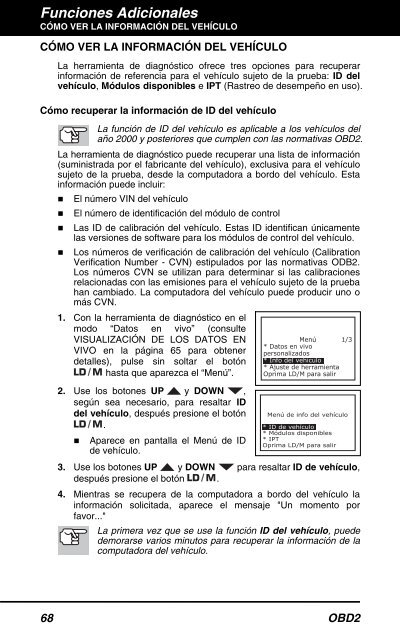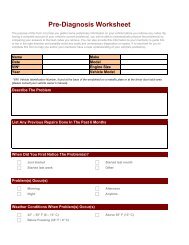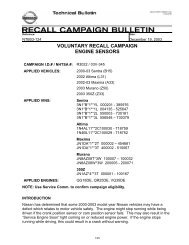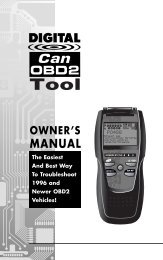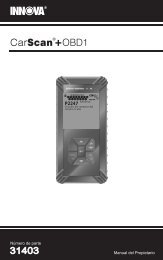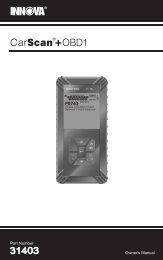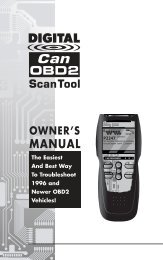Manual del Propietario Número de parte - Innova Pro
Manual del Propietario Número de parte - Innova Pro
Manual del Propietario Número de parte - Innova Pro
You also want an ePaper? Increase the reach of your titles
YUMPU automatically turns print PDFs into web optimized ePapers that Google loves.
Funciones AdicionalesCÓMO VER LA INFORMACIÓN DEL VEHÍCULOCÓMO VER LA INFORMACIÓN DEL VEHÍCULOLa herramienta <strong>de</strong> diagnóstico ofrece tres opciones para recuperarinformación <strong>de</strong> referencia para el vehículo sujeto <strong>de</strong> la prueba: ID <strong><strong>de</strong>l</strong>vehículo, Módulos disponibles e IPT (Rastreo <strong>de</strong> <strong>de</strong>sempeño en uso).Cómo recuperar la información <strong>de</strong> ID <strong><strong>de</strong>l</strong> vehículoLa función <strong>de</strong> ID <strong><strong>de</strong>l</strong> vehículo es aplicable a los vehículos <strong><strong>de</strong>l</strong>año 2000 y posteriores que cumplen con las normativas OBD2.La herramienta <strong>de</strong> diagnóstico pue<strong>de</strong> recuperar una lista <strong>de</strong> información(suministrada por el fabricante <strong><strong>de</strong>l</strong> vehículo), exclusiva para el vehículosujeto <strong>de</strong> la prueba, <strong>de</strong>s<strong>de</strong> la computadora a bordo <strong><strong>de</strong>l</strong> vehículo. Estainformación pue<strong>de</strong> incluir:• El número VIN <strong><strong>de</strong>l</strong> vehículo• El número <strong>de</strong> i<strong>de</strong>ntificación <strong><strong>de</strong>l</strong> módulo <strong>de</strong> control• Las ID <strong>de</strong> calibración <strong><strong>de</strong>l</strong> vehículo. Estas ID i<strong>de</strong>ntifican únicamentelas versiones <strong>de</strong> software para los módulos <strong>de</strong> control <strong><strong>de</strong>l</strong> vehículo.• Los números <strong>de</strong> verificación <strong>de</strong> calibración <strong><strong>de</strong>l</strong> vehículo (CalibrationVerification Number - CVN) estipulados por las normativas ODB2.Los números CVN se utilizan para <strong>de</strong>terminar si las calibracionesrelacionadas con las emisiones para el vehículo sujeto <strong>de</strong> la pruebahan cambiado. La computadora <strong><strong>de</strong>l</strong> vehículo pue<strong>de</strong> producir uno omás CVN.1. Con la herramienta <strong>de</strong> diagnóstico en elmodo “Datos en vivo” (consulteVISUALIZACIÓN DE LOS DATOS ENVIVO en la página 65 para obtener<strong>de</strong>talles), pulse sin soltar el botónhasta que aparezca el “Menú”.2. Use los botones UP y DOWN ,según sea necesario, para resaltar ID<strong><strong>de</strong>l</strong> vehículo, <strong>de</strong>spués presione el botón.• Aparece en pantalla el Menú <strong>de</strong> ID<strong>de</strong> vehículo.3. Use los botones UP y DOWN para resaltar ID <strong>de</strong> vehículo,<strong>de</strong>spués presione el botón .4. Mientras se recupera <strong>de</strong> la computadora a bordo <strong><strong>de</strong>l</strong> vehículo lainformación solicitada, aparece el mensaje "Un momento porfavor..."La primera vez que se use la función ID <strong><strong>de</strong>l</strong> vehículo, pue<strong>de</strong><strong>de</strong>morarse varios minutos para recuperar la información <strong>de</strong> lacomputadora <strong><strong>de</strong>l</strong> vehículo.68 OBD2